Postup úpravy programu Windows 7 Games Explorer pomocou programu Vista Game Explorer Builder

Cesta späť, keď spoločnosť Microsoft vydala systém Windows Vista, abola implementovaná nová funkcia operačného systému s názvom Prieskumník hier. Možno ste oboznámení s Editorom prehliadača hry Vista, ale bohužiaľ to v systéme Windows 7 nefunguje a môže dokonca prerušiť inštaláciu systému Windows. Aby sme vám pomohli začať už dnes v piatok Fun, ukážeme vám skvelú aplikáciu na úpravu prehľadávača hier Windows 7 a na vyčistenie a usporiadanie knižnice hier.
Krok 1 - Aktualizujte svoju verziu .NET Framework
Pred začatím akejkoľvek práce s programombudete potrebovať najnovšiu verziu rozhrania Microsoft .NET Framework. Rozhranie .NET Framework 4 môžete získať tu. Pokiaľ nepoznáte 100%, že ste v súčasnosti na najnovšej verzii .NET, TENTO KROK NEPRESUŠEJTE! Aktualizácia rozhrania .NET je zásadným krokom, aby bol program Game Explorer Builder plne funkčný!
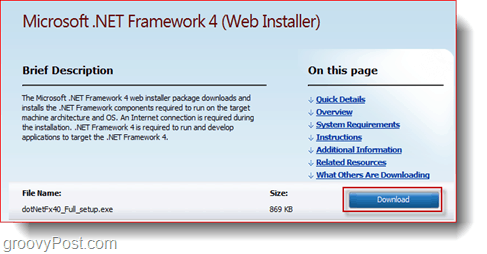
Krok 2 - Stiahnite si VGEB
Vista Game Explorer Builder je bezplatná aplikácia, ktorú si môžete stiahnuť tu. Na webovej stránke uvidíte dve verzie editora. Vrelo odporúčam používať Beta 2, pretože Beta 1 má nejaké problémy s chybou a stabilitou. Po stiahnutí súboru ZIP rozbaľte jeho obsah do prázdneho priečinka a uložte ho niekde dôležité, napríklad C: Program FilesVGEB.
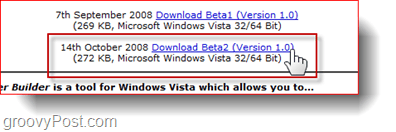
Krok 3 - Nastavenie administratívnych oprávnení pre program Game Explorer Builder
vytvoriť na skratka spustiteľného súboru Game Explorer Builder a potom ho nastavte ako správca Kliknutie pravým tlačidlom to a Voľba Vlastnosti> Kompatibilita> Spustiť ako správca.
Tip: Ak program odmietne pracovať, zapnite režim kompatibility nastavený na systém Windows Vista
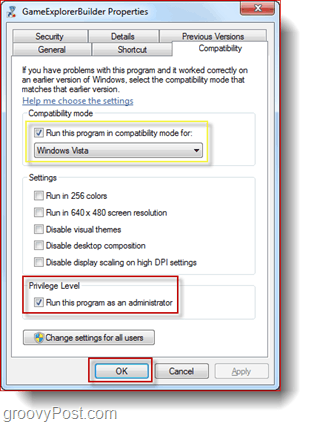
Krok 4 - Vytvorenie novej hry
Otvorte VGEB a Kliknite pravým tlačidlom myši a vyberte si Pridať hru> Vytvoriť zdroj.
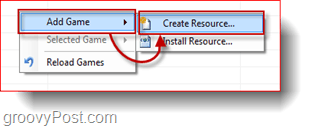
Prejdite všetky karty a vyplňte potrebné informácie. Aby mohol editor pracovať, nemusia byť vyplnené všetky informácie, ale požadovaný polia sú Názov, výstup zdroja, ikona a kresba poľa.
(Dole: Ikony a umelecké diela pre Osmos)
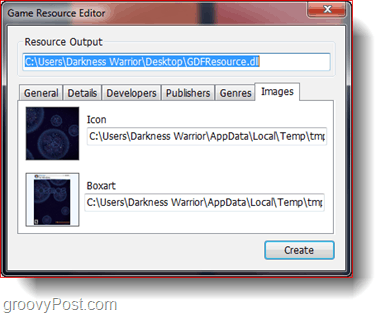
Po vyplnení všetkých potrebných informácií môžete kliknite vytvoriť. Dostanete sa do iného okna, kde budete musieť program nasmerovať na umiestnenie spustiteľného súboru hry a (voliteľne) pridajte odkazy na priamy prístup na oficiálnu webovú stránku hry, na stránky vydavateľov a vývojárov a možno aj na niektoré herné fóra, ktoré často navštevujete. kliknite na Nový ikona v časti Skratky okna a vyplňte Názov a ukážte na súbor .exe hry.
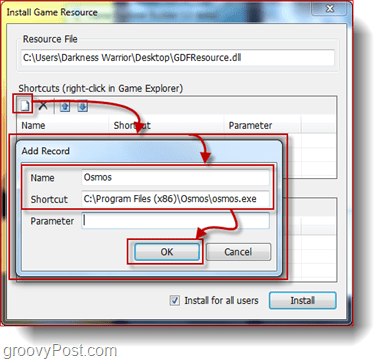
Po dokončení všetkého by okno malo vyzerať asi ako táto snímka obrazovky nižšie:
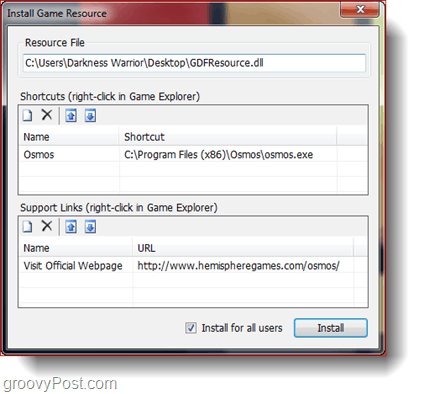
kliknite inštalovať dokončiť všetko a uložiť to do aplikácie Games Explorer. Potom môžete otvoriť Prieskumník hier (Štart> Hry) na zobrazenie vytvoreného zdroja hry.
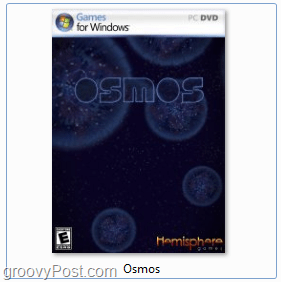
Hru môžete hrať dvojitým kliknutím na jej ikonu alebo kliknutím na pravé tlačidlo myši prejdete na ďalšie webové stránky a fóra, ktoré ste pridali (ak existujú).
To je všetko! Môžete získať veľmi čistú a prehľadnú knižnicu hier, ktorá vám bude trvať iba 4 až 5 minút, kým pridáte každú novú hru, ktorú získate.
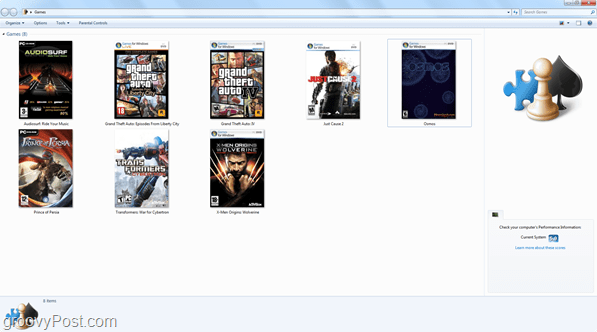



![Jednoduchý spôsob zastavenia a reštartovania Prieskumníka v systéme Windows [How-To]](/images/microsoft/stop-and-restart-explorer-in-windows-7-the-easy-way-how-to.png)


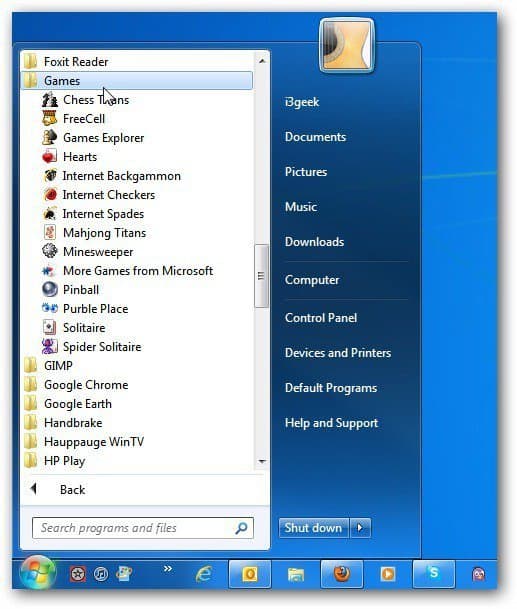



Zanechať komentár